第六章第三课时使用“自动创建窗体”创建“课程信息”窗体
第6章 窗体的创建与使用
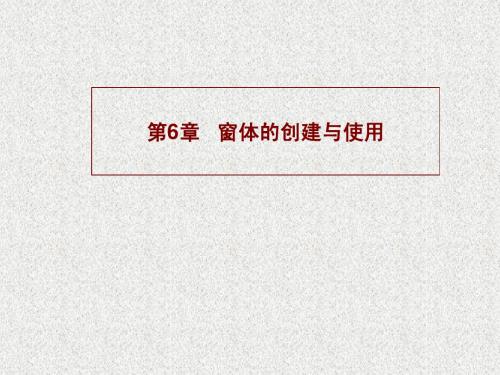
(3)主体 窗体的主体位于窗体的中心部分,是工作窗 口的核心部分,由多种窗体控件组成。它是数据 库系统数据维护的主要工作界面,也是控制数据 库系统流程的重要窗口。 (4)页面页眉与页面页脚 页面页眉与页面页脚只出现在打印的窗体上, 通常因为窗体主要用于屏幕信息的交互,所以在 设计窗体时很少考虑对页面页眉与页面页脚的设 计。若有页面页眉与信息。
3.窗体控件属性的定义 “工具箱”中窗体控件的种类很多, 但其作用及常用属性各不相同,以下介绍 不同窗体控件的作用及属性定义。
第6章 窗体的创建与使用 章
主要内容
窗体的组成 创建窗体 设置窗体的属性
6.1 窗体的组成
窗体是数据库的一个工作窗口,包含了 一组窗体控件,每一个窗体由于数据源(表、 查询)、窗体控件属性的不同,所产生的形 式也是多种多样的。 窗体通常由窗体页眉、窗体页脚、页面 页眉、页面页脚及主体5部分组成,每个部分 都称为窗体的“节” 。
2.使用窗体向导创建窗体 操作步骤如下: (1) 打开数据库; (2) 在“数据库”窗口,选择“窗体”为操作对象, 按“新建”按钮; (3) 在“新建窗体”窗口,选择数据来源,再选择 “窗体向导”; (4) 在“窗体向导”窗口,选择窗体所需的字段、窗 体布局格式及窗体的样式; (5) 保存窗体,结束窗体的创建。
6.2 创建窗体
1.使用自动窗体创建窗体 操作步骤如下: (1) 打开数据库。 (2) 在“数据库”窗口,选择“窗体”为操作对象。 (3) 在“新建窗体”窗口,选择数据来源,再选择窗体格 式: 选择“自动窗体: 纵栏式”,将自动创建一个纵栏式的窗 体。 选择“自动窗体: 表格式”,将自动创建一个表格式的窗 体。 选择“自动窗体: 数据表”,将自动创建一个数据表格式 的窗体。 (4) 保存窗体,结束窗体的创建。
创建窗体及自定义窗体

1.2 自定义窗体
3.设置控件属性
•设置控件的前景色和背景色 •设置控件字体 •设置控件边框
4.美化窗体
•使用自动套用格式 •设置窗体背景颜色 •设置带阴影的文字 •添加当前日期和时间 •对齐窗体中的控件
上一页
返回首页 下一页
1.2 自定义窗体
4.上机要求
•利用自定义窗体的方法,创建“雇员情况表”窗 体;将“性别”设置为结合型的选项按钮,将 “职务”设置为组合框。 •在“雇员情况表”窗体中创建结合型对象控件, 用来显示雇员的照片信息。 •将“雇员情况表”窗体的背景颜色设置为“绿 色”,各控件的字体设置为11号黄字。 •在“雇员情况表”窗体的页脚右下方中添加日期。
上一页
返回首页 下一页
1.1 创建窗体
2.创建窗体
•使用“自动窗体”创建窗体 •使用“窗体向导”创建窗体
1、创建基于一个表的窗体 2、创建基于多个表的窗体 •创建主窗体和子窗体 1、同事创建主窗体和子窗体 2、创建弹出式子窗体 3、将一个子窗体添加到主窗体中
上一页
返回首页 下一页
1.1 创建窗体
•标签 •文本框 •复选框、切换按钮、选项组 •列表框与组合框 •选项卡与图像 •命令按钮
上一页
返回首页 下一页
1.2 自定义窗体
2.使用控件
•创建结合型文本框 •创建选项组控件 •创建结合型列表框控件 •创建结合型图文控件 •创建并插入非结合型图像控件 •创建命令按钮 •删除控件
上一页
返回首页 下一页
数据库技术
创建窗体及自定义窗体
1.1 创建窗体 1.2 自定义窗体
上一页
返回首页 下一页
1.1 创建窗体
1.认识窗体
•使用“自动窗体”创建窗体 •使用“窗体向导”创建窗体
Access 窗体操作
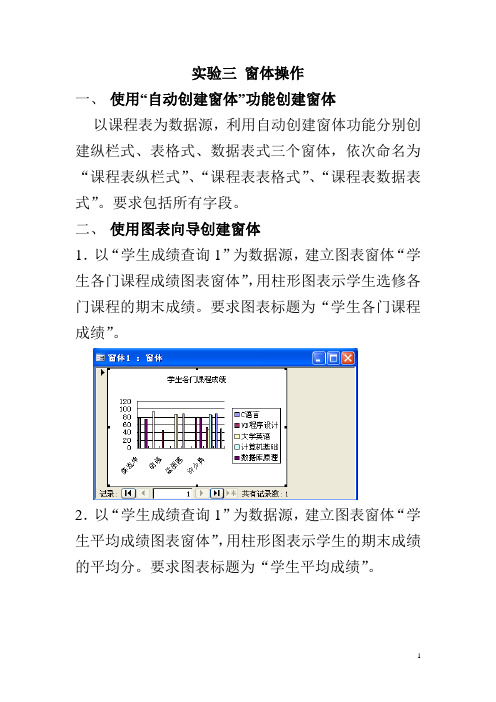
实验三窗体操作一、使用“自动创建窗体”功能创建窗体以课程表为数据源,利用自动创建窗体功能分别创建纵栏式、表格式、数据表式三个窗体,依次命名为“课程表纵栏式”、“课程表表格式”、“课程表数据表式”。
要求包括所有字段。
二、使用图表向导创建窗体1.以“学生成绩查询1”为数据源,建立图表窗体“学生各门课程成绩图表窗体”,用柱形图表示学生选修各门课程的期末成绩。
要求图表标题为“学生各门课程成绩”。
2.以“学生成绩查询1”为数据源,建立图表窗体“学生平均成绩图表窗体”,用柱形图表示学生的期末成绩的平均分。
要求图表标题为“学生平均成绩”。
三、使用窗体向导创建窗体1.以学生表为数据源,使用向导创建“学生信息”窗体。
布局为“纵栏式”,样式为“工业”,窗体标题为“学生信息”。
要求包括所有字段。
2.以学生表、成绩表、课程表为数据源,使用向导创建“学生信息主窗体”和“学生成绩子窗体”,包括学号、姓名、课程号、课程名、平时成绩、期末成绩字段。
(要求指定查看数据的方式为“通过学生表”)(思考:如果指定查看数据的方式为“通过课程表”有什么不同?如果为“通过成绩表”又有什么不同?)四、使用设计视图创建窗体1.以“学生成绩查询1”为数据源,使用设计视图创建窗体“学生选课信息”,如图4.1所示。
要求:1)窗体页眉为:学生选课信息,字体为华文新魏,字号为20,红色。
2)窗体标题为:学生选课情况。
3)窗体没有最大化最小化按钮,也没有记录选择器。
4)把主体中的标签和文本框的字号都设置为12。
5)给窗体设置背景,背景图片自已准备。
图片类型为嵌入,图片缩放模式为拉伸。
图4.12.创建“学生档案及学生成绩多页窗体”,如图4.2和图4.3所示。
图4.2图4.3提示:1)使用“设计视图”创建窗体,选择“学生表”作为数据源。
2)选择工具箱中的“选项卡”控件,在要放置选项卡的位置拖出一个矩形框。
3)选择学生表中的所有字段,拖动到“页1”中,调整好位置和大小。
窗体操作要求

窗体的创建与编辑1、利用“自动创建窗体”的方法,以“课程基本信息表”为数据源创建窗体:(1)纵栏式窗体,保存为“自动创建纵栏式课程信息窗体”。
(2)表格式窗体,保存为“自动创建表格式课程信息窗体”。
2、利用“窗体向导”创建纵栏式窗体:以“教师基本信息表”为数据源,显示姓名、性别、职称、教龄、照片字段;窗体样式为“宣纸”。
将窗体保存为“向导创建教师部分信息窗体”。
3、利用“窗体向导”创建主/子窗体:以“学生基本信息表”、“学生成绩表”和“课程基本信息表”为数据源,主窗体显示学生的学号、姓名、性别、专业字段;子窗体显示该学生所学课程的课程名、学分、成绩字段。
“通过学生基本信息表”创建“带有子窗体的窗体”。
子窗体的布局为“数据表”。
窗体样式为“远征”。
主窗体名为“学生基本信息主窗体”,子窗体名为“课程成绩子窗体”。
4、利用“自动窗体:数据透视表”创建窗体:以“学生成绩表”为数据源,行字段显示“学号”字段,列字段显示“课程编号”字段,明细字段显示为“成绩”字段。
将窗体保存为“数据透视表窗体”。
5、利用“自动窗体:数据透视图”创建窗体:以“教师基本信息表”为数据源,分类字段处显示“姓名”字段,数据区域显示“基本工资”和“课时费”字段。
将窗体保存为“数据透视图窗体”。
6、利用“图表向导”创建窗体:以“学生成绩表”为数据源,选取“学号”和“成绩”字段,图表类型为“柱形图”,将“学号”字段拖至横轴处,“成绩”字段拖至数据区,图表标题为“学生成绩表”,显示图例。
将窗体保存为“学生成绩表图表窗体”。
7、利用“设计视图”创建窗体:⑴以“学生家长联系表”为数据源,创建“自动窗体:纵栏式”,命名为“学生家长联系窗体”;①打开“学生家长联系窗体”的“设计视图”,利用“控件向导”在“主体节”创建如下五个按钮:●第一条:转至第一项记录●上一条:转至前一项记录●下一条:转至下一项记录●最后一条:转至最后一项记录●查找记录②将这五个按钮设置为相同高度(“格式”→“对齐”→“靠左”);相同大小(“格式”→“大小”→“至最宽”);水平间距相同(“格式”→“水平间距”→“相同”)。
第6章 窗体的创建与使用

纵栏式:通常显示一条记录,按列分布,每列的左边显示数据的说明信息, 右边显示数据。
表格式:按照表格的样式显示数据,可以显示多条数据。 数据表窗体:以数据表的样式显示窗体中的数据。 主/子窗体:在窗体中嵌入其他的窗体主/子窗体可以包含来自多个数据源
的数据。 图表窗体:用图表的方法显示数据。 数据透视表:数据透视表是一种交互性的窗体。
需要的计算,例如求和或求平均等计算。数据透视表用于交叉分析表中的 数据,是一种交互式的表,可以水平或垂直地显示字段值,可以对行或列 进行计算。
22
6.3 使用设计视图创建自定义窗体
• 设计视图提供了最灵活的创建窗体的方法,在设计视图中,每一个元素 都可以自己创建和修改,在设计视图中还可以修改使用“自动创建窗体” 和“窗体向导”创建的窗体,使之完善,因此设计视图是功能最强的设计 窗体的方法,是窗体设计的核心。
10
6.1 窗体概述
• 6.1.4窗体的视图 • 窗体有三种视图: 设计视图:主要用于创建、修改窗体。 数据表视图:以数据表的形式显示窗体的数据,在这种视图中可以编辑、
添加、修改、查找或者删除数据。 窗体视图:显示记录数据的窗口,作为操作界面提供给用户,主要概述
说明: 1. “自动创建窗体:表格式”、“自动创建窗体:数据表”和 “自动创
建窗体:纵栏式”的创建过程相同,它们以不同的形式显示数据。 2. “数据透视表”和“数据透视图”是交互式的窗体。其中“数据透视
图”以图表的形式,使数据直观。 3. 使用“自动创建窗体”可以快速直接创建出窗体,但这种方法创建的
19
6.2 使用窗体向导创建窗体
• 2.创建主/子窗体 • 使用窗体向导可以创建来自多个数据源的窗体,这种窗体就是主/子窗体。 • 在创建窗体之前,要确定主窗体的数据源和子窗体的数据源之间存在“一对多”
PowerBuilder技术教程(戴士弘)第6章

理用户窗口。 通过一个主窗口上的主菜单打开各个用户窗口来
进行系统的管理, 并且在学生信息维护窗口中, 采用菜单和工具 条进行数据维护工作。在本实例开始之前, 读者应有学生管理系 统的三个数据表的数据维护窗口。比如仿照w_student_detail窗 口(学生信息维护窗口)设计的w_course_detail(课程信息维护 窗口)和w_score(成绩信息维护窗口)。
第 6 章 菜单与MDI窗口设计 【课程信息】菜单的Clicked事件 // clicked for m_couerse
SetPointer(HourGlass!)
//打开课程信息维护窗口 OpenSheet(w_course_detail, w_main, 5, Layered!) 【成绩管理】菜单的Clicked事件 // clicked for m_student
菜单m_main的菜单项设计如表 6 - 2所示。
菜单m_datamanager的记录操作(m_record)菜单条的菜单
项设计如表 6 - 3所示。
第 6 章 菜单与MDI窗口设计 (3) 实例的创建过程: 在PowerBuilder开发环境打开student应用, 然后按以下步 骤进行本实例的创建工作,创建流程如图 6-1所示。
【平铺排列】菜单的Clicked事件
//clicked for m_layer //排列打开的窗口为平铺方式
parentwindow.arrangesheets(Layer!)
【层叠排列】菜单的Clicked事件 //clicked for m_Cascade //排列打开的窗口为级联方式 parentwindow.arrangesheets(Cascade!) 【工具条】菜单的Clicked事件 //clicked for m_settoolbar setpointer(hourglass!)
自动创建窗体
自动创建窗体4.2 创建窗体创建窗体有两种途径:一种是在窗体的“设计”视图中手动创建;另一种是使用Access提供的各种向导快速创建。
4.2.1 自动创建窗体Access提供了两种方法自动创建窗体。
第一种是在“表”对象下使用“自动窗体”功能;第二种是在“窗体”对象下使用“自动创建窗体”功能。
1.使用“自动窗体”使用“自动窗体”功能是创建具有数据据维护功能窗体最快捷的方法,它可以快速创建基于选定表或查询中所有字段及记录的窗体,其窗体布局结构简单、整齐。
区别于其他窗体创建方法的是,使用“自动窗体”创建窗体寸,需要先选定表对象或查询对象,而不是在窗体对象下启动向导或进入窗体“设计”视图。
例4.1 以“教师”表为数据源,使用“自动窗体”功能,创建“教师”窗体。
操作步骤如下:(1)在“数据库”窗口的“表”对象下,选中“教师”表。
(2)单击“插入”菜单中的“自动窗体”命令,或单击工具栏中“新对象”按钮右侧的向下箭头,从打开的下拉列表中选择“自动窗体”选项。
系统自动生成如图4.10所示的窗体。
2.使用“自动创建窗体”利用“自动创建窗体”向导,可以创建3种形式的具有数据编辑功能的窗体,包括纵拦式窗体、农格式窗体和数据表窗体。
虽然,3种窗体显示记录的形式不同。
但创建步骤是一样的。
例4.2 以“课程”表为数据源,使用“自动创建窗体”向导,创建纵栏式窗体。
操作步骤如下:(1)在“数据库”窗口的“表”对象下,选中“课程”表。
单击工具栏上的“新对象”按钮右侧的向下箭头,从打开的列表中选择“窗体”选项,打开“新建窗体”对话框,如图4.11所示。
也可以在“窗体”对象下直接单击“新建”按钮,并在打开的“新建窗体”对话框的“请选择该对象数据的来源表或查询”下拉列表中选择“课程”表。
(2)选择“自动创建窗体:纵栏式”选项,单击“确定”按钮。
此时,屏幕上立即显示新建的窗体,如图4.12所示。
(3)单击工具栏上的“保存”按钮,打开“另存为”对活框,在“窗体名称”框内输入窗体的名称,单击“确定”按钮。
掌握快速建立窗体的方法
掌握快速建立窗体的方法
快速建立窗体的方法可以通过以下几个步骤实现:
1. 确定窗体类型:首先要确定应该使用哪种类型的窗体来满足你的需求。
常见的窗体类型包括顶级窗体(Top-level Form)、对话框(Dialog)和模态窗体(Modal Form)等。
2. 使用IDE创建窗体:使用集成开发环境(IDE)中提供的窗体设计器工具来创建窗体。
大多数IDE都提供了可视化的窗体设计器,可以让你通过拖拽和放置控件来快速建立窗体的外观和布局。
3. 添加控件:在窗体设计器中,选择所需的控件并将它们拖放到窗体上。
可以选择常见的控件,如按钮、文本框、标签等,也可以使用自定义的控件。
4. 设置属性:根据需要,设置控件的属性,如大小、位置、文本、颜色等。
可以通过属性窗格或代码编辑器来设置这些属性。
5. 处理事件:通过为窗体和控件添加事件处理程序来响应用户的操作。
常见的事件包括单击按钮、输入文本、关闭窗体等。
可以使用IDE提供的可视化事件处理器或在代码中编写事件处理程序。
6. 构建和运行:完成窗体设计后,使用IDE提供的构建功能来生成可执行程序。
然后运行程序,查看窗体的效果。
以上是一般快速建立窗体的步骤,具体的实现方法可能因所用的开发工具和编程语言而有所差异。
第6章 窗体的创建与使用
使用窗体设计器创建窗体
– 使用窗体设计器,一是可以创建窗体,二是可以 修改窗体。用户利用窗体设计器可以不受Access 修改窗体。用户利用窗体设计器可以不受Access 系统的约束,从最大限度地满足需求出发,自主 地设计窗体。 – 使用窗体设计器,可以创建数据维护窗体、开关 面板窗体及自定义对话窗体。
2
窗体的组成
窗体页眉 窗体页脚 主体 页面页眉 页面页脚
3
创建窗体
使用自动窗体创建窗体
– 使用“自动窗体”能够创建一个数据维护 使用“自动窗体” 窗体。使用这种方法创建的窗体,是由系 统自动设计窗体格式,只要设计者确定数 据来源,就可以完成窗体的设计。 – 纵栏式、表格式和数据表式。
使用窗体向导创建窗体
第6章 窗体的创建与使用
1
窗体
窗体是Access数据库中一个常用的数据库对 窗体是Access数据库中一个常用的数据库对 象,是人机对话的一个互动窗口,因为窗体 可以为用户提供一个形式美观、内容丰富的 数据库操作界面。在Access中,数据库的使 数据库操作界面。在Access中,数据库的使 用和维护大多数都是通过窗体进行的,特别 是备注型字段、OLE型字段的数据维护在窗 是备注型字段、OLE型字段的数据维护在窗 体中完成会更加方便、更快捷。通过窗体还 可以控制数据库的操作流程,这也是窗体的 一个很重要的功能。 根据窗体功能不同,窗体可分为数据维护窗 体,开关面板窗体及自定义对话窗体3 体,开关面板窗体及自性
窗体的宽度; 窗体的高度; 窗体的背景颜色; 窗体的背景图片; 窗体的边框样式; 窗体是否居中; 窗体是否含有数据记录的滚动条; 窗体的数据来源; 窗体是否含有关闭按钮; 窗体的标题; 窗体是否有菜单栏; 窗体是否有工具栏; 窗体是否有浏览按钮。
第六章 窗体的创建和使用
3、利用图表向导创建窗体
图表可以帮助我们分析数据和观察数据的 分布。 单击“新建” 按钮,然后选 择“图标向导” 项。
4、利用数据透视表向导创建窗体
单击“新建” 按钮,然后选 择“数据透视表” 项,选择数据源 (表和查询)。
6.2.2利用设计视图创建窗体
1、窗体的视图
2、利用设计视图创建简单窗体
显示和隐藏控件“工具箱”的方法: 单击“视图”菜单中的“工具箱”选项或 “窗体设计”工具栏中的“工具箱”按钮。
3、添加或删除页眉/页脚
添加或删除 打开窗体或新建 空白窗体,单击 视图中的“窗体 中页眉/页脚”若 要删除再单击 “窗体中页眉/页 脚”
4、窗体“属性”的设置环境
打开窗体或新建 右击窗体选择器,在弹出的快捷菜单中选 择“属性”项, 如图所示:
4、命令按钮
提供一个单击按钮即可执行的操作方法。也可 以在其上显示文本或图片,可以使用它来启动一 项操作或组操作。
6.4窗体中控件的创建及其操作
5、复选框、选项按钮及切换按钮 复选框:可以在窗体上使用作为独立控件显示来
作基础表、查询或SQL语句中的“是/否”;
选项按钮:用作独立的控件来显示基础记录源的
1.窗体视图:窗体运行时的外观表现形式 或显示格式。通过它可以浏览或查询所 绑定的数据源中的数据。 2.设计视图:用于设计创建和修改窗体的 视图。
6.1.4窗体的视图
3.数据表视图:以行和列的二维表格式来 显示数据。数据表视图以行列方式显示 表、窗体、查询中的数据,可用于编辑 字段、添加和删除数据,以及查找数据。 4.数据透视表视图:用于汇总并分析数据 表或窗体中数据的视图。 5.数据透视图视图:用于显示数据表或窗 体中数据的图形分析的视图。
- 1、下载文档前请自行甄别文档内容的完整性,平台不提供额外的编辑、内容补充、找答案等附加服务。
- 2、"仅部分预览"的文档,不可在线预览部分如存在完整性等问题,可反馈申请退款(可完整预览的文档不适用该条件!)。
- 3、如文档侵犯您的权益,请联系客服反馈,我们会尽快为您处理(人工客服工作时间:9:00-18:30)。
第三课时
使用“自动创建窗体”创建窗 体
复习回顾上节内容
• 1、创建窗体向导分为哪些类别?各自的特 点是什么? • 2、使用“窗体向导”创建窗体的步骤如何?
利用“自动创建窗体”创建窗 体
• 一、创建纵栏式自动窗体的方法
• 二、纵栏式、表格式和数据表窗体的区别 • 三、数据表窗体 • 四、举例 • 五、作业
例2:使用“自动创建窗体”向导创建 “课程信息(表格式)”窗体
• 操作步骤如下:
1、打开“学生成绩管理”数据库,选择“窗 体”对象 2、单击“新建”按钮,弹出“新建窗体”对 话框,在对话框中选择“自动创建窗体:表 格式”,然后选择数据源:“课程”表,单 击“确定”按钮 3、单击工具栏中的“保存”按钮,输入窗体 名称即可
创建纵栏式自动窗体的方法
• 创建纵栏式自动窗体有两种方法: 方法1:使用“新建窗体”对话框
方法2:选择“插入” →“自动窗体”命令。
纵栏式、表格式和数据表窗体的区别
纵栏式、表格式和数据表窗体的区别:
纵栏式窗体用于每次显示一条记录信息, 可以通过“导航按钮”来显示任一条记录 数据,表格式和数据表窗体一次可以显示 多条记录信息,在窗体上显示表格类数据 较为方便,窗体上也有“导航按钮”。
作业
• 1、创建纵栏式动窗体有哪些方法?
• 2、纵栏式、表格式和数据表窗体的区别是 什么?
数据表窗体
• 就是在表对象中,打开数据表所显示数据的 窗体。
例1:使用“自动创建窗体”向导创建 “课程信息(纵栏式)”窗体
• 操作步骤如下:
1、打开“学生成绩管理”数据库,选择“窗 体”对象 2、单击“新建”按钮,弹出“新建窗体”对 话框,在对话框中选择“自动创建窗体:纵 栏式”,然后选择数据源:“课程”表,单 击“确定”按钮 3、单击工具栏中的“保存”按钮,输入窗体 名称即可
例3:使用“自动创建窗体”向导创建 “课程信息(数据表)”窗体
• 操作步骤如下:
1、打开“学生成绩管理”数据库,选择“窗 体”对象 2、单击“新建”按钮,弹出“新建窗体”对 话框,在对话框中选择“自动创建窗体:数 据表”,然后选择数据源:“课程”表,单 击“确定”按钮 3、单击工具栏中的“保存”按钮,输入窗体 名称即可
